Windows10で新しいネットワークスニファーツールPktMon.exeを使用する方法
Windows 10には、組み込みのネットワークスニファーツール— PktMon.exe が用意されています。 —内部パケット伝播およびパケットドロップレポートを監視します。このツールは、詮索するのに役立ちます。ネットワークは、ネットワーク遅延の原因を解決し、影響を受けるアプリケーションを特定し、追加のツールセットと一緒に使用すると、上位のメトリックへの洞察を提供するのに役立ちます。この投稿では、Windows 10で新しいネットワークスニファーツール(PktMon.exe)を使用する方法を紹介します。
Windows10のネットワークスニファーツールpktmon.exe
PktMon.exeまたはPacketMonitorは、新しいネットワークスニファまたはネットワーク診断およびパケット監視ツールです。これはSystemsフォルダーにあります。つまり、実行またはコマンドプロンプトまたはPowerShellから呼び出すことができます。
プログラムがNetshTraceについて通知する場合 コマンド、それならあなたは正しい。 Netsh Traceコマンドは、ネットワーク接続の問題のトラブルシューティングを支援するために、ネットワークトレースを有効にして構成するのに役立ちます。
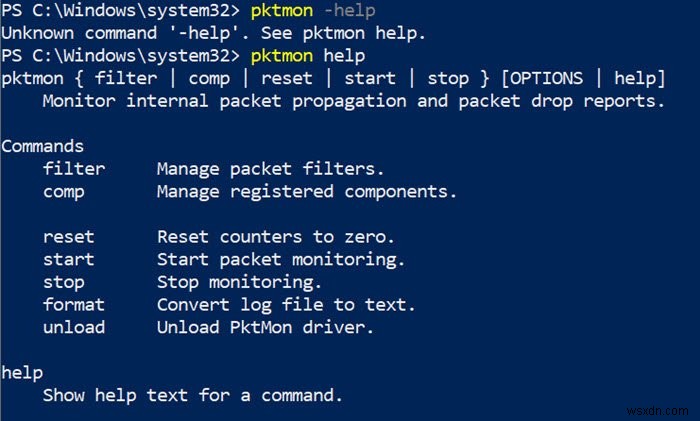
PktMonで何ができるか?
コマンドプロンプトでPktMon.exeヘルプを実行した場合。取得できるものは次のとおりです:
- フィルター: パケットフィルターを管理します。
- comp: 登録済みのコンポーネントを管理します。
- リセット: カウンターをゼロにリセットします。
- 開始: パケット監視を開始します。
- 停止: 監視を停止します。
- 形式: ログファイルをテキストに変換します。
- アンロード: PktMonドライバーをアンロードします。
また、特定のコマンドについてさらにヘルプが必要な場合は、そのコマンドに対してヘルプを実行できます。外観は次のとおりです。
pktmon filter help
pktmon filter { list | add | remove } [OPTIONS | help] Commands list Display active packet filters. add Add a filter to control which packets are reported. remove Removes all filters.
PktMon.exeには、リアルタイムの監視とPCAPNGファイル形式のサポートも付属しています。
読む :Windows10でDNSoverHTTPSを有効にしてテストする方法。
PktMonを使用してネットワークトラフィックを監視する方法
簡単な例で使用する方法の例を次に示します。
- ポートを監視するためのフィルターを作成する
- 監視を開始
- ログを読み取り可能な形式にエクスポート
この例では、問題が頻繁に発生する可能性のあるコンピューターのポート番号を監視することを想定しています。
1。フィルタを作成する
トラフィックを監視できる主なオプションは—filterです。このオプションを使用すると、イーサネットフレーム、IPヘッダー、TCPヘッダー、およびカプセル化に基づいて報告されるパケットを制御するフィルターを作成できます。下記のプログラムを実行すると、フィルターで何ができるかについての詳細がわかります。
pktmon filter add help
トピックに戻って、TCPポート番号1088を監視するとします。これは、クラッシュしているカスタムアプリケーションで使用されるポートである可能性があり、PktMonはネットワークに問題があるかどうかを判断するのに役立ちます。
管理者権限でコマンドプロンプトまたはPowerShellを開く
コマンド「pktmonfilteradd-p[port]」
を使用してパケットフィルターを作成します。pktmon filter add -p 1088
次に、コマンド「pktmon filter list」を実行して、追加されたフィルターのリストを表示できます。
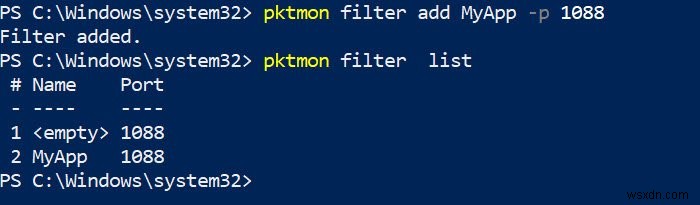
すべてのフィルターを削除するには、コマンド「pktmonfilterremove」を実行します
2。監視を開始する
これはバックグラウンドで実行される自動プログラムではありませんが、オンデマンドで動作するため、手動で監視を開始する必要があります。次のコマンドを実行して、パケットの監視を開始します
pktmon start --etw - p 0
監視を開始し、指定された場所にログファイルを作成します。ロギングを停止するには、「stop」引数の使用を手動で停止する必要があります。そうしないと、コンピューターがシャットダウンしたときに終了します。 「-p0」を指定してコマンドを実行すると、128バイトのパケットのみがキャプチャされます。
Log filename: C:\Windows\system32\PktMon.etl Logging mode: Circular Maximum file size: 512 MB
3。ログを読み取り可能な形式にエクスポートする
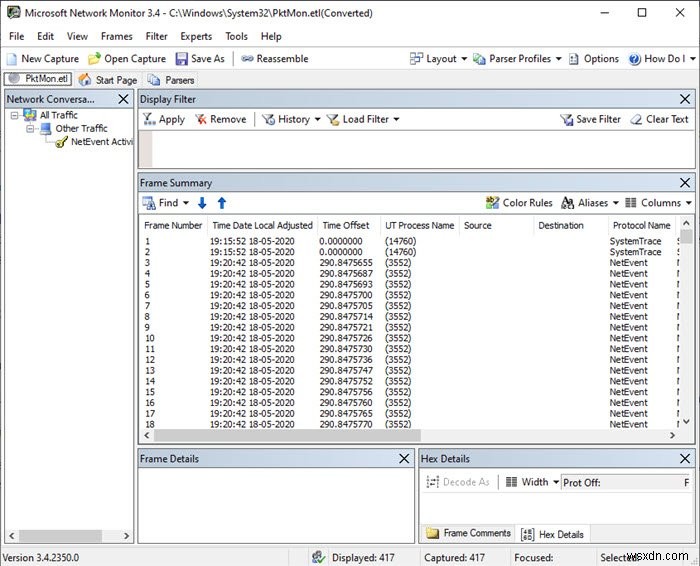
ログファイルはPktMon.ETLファイルに保存され、次のコマンドを使用して人間が読める形式に変換できます
pktmon format PktMon.etl -o port-monitor-1088.txtそれが終わったら、メモ帳でファイルを開いて読んでいる間、意味をなすために、MicrosoftNetworkMonitorを使用する必要があります。 ETLファイルを直接読み取ることができます。
そうは言っても、MicrosoftはWindows 10 2004で期待されていたリアルタイム監視のサポートの展開を開始する予定ですが、そのオプションはまだわかりません。
関連記事 :Windows10用の無料のパケットスニッフィングツール。
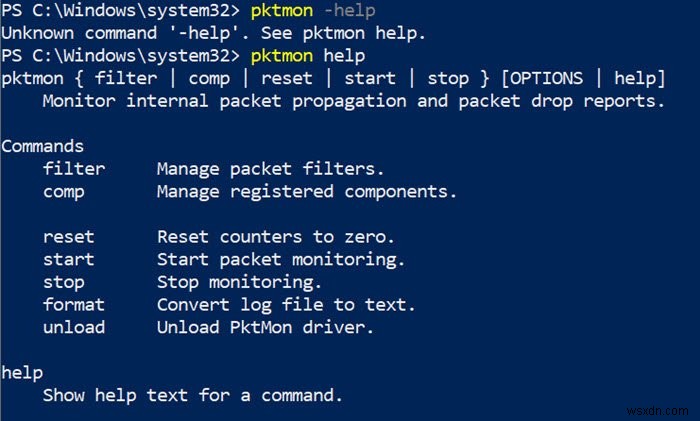
-
Windows 10 で Kinect をウェブカメラとして使用する方法
PC で使用する Web カメラを探している場合は、Windows 10 で Xbox Kinect を Web カメラとして使用できます。Kinect を Windows 10 で Web カメラにすると、Microsoft Teams、Skype でのビデオ通話に使用できます。 、ズームなど。 Kinect を Windows Hello のサインイン オプションとして使用することは、PIN やパスワードに頼るよりもはるかに簡単で、Kinect はユーザーをより速く認識できます。 Microsoft は 2017 年に Kinect を廃止したため、Xbox シリーズ X|S の下位互換性
-
Windows 10 または Windows 11 の PowerToys で新しい File Locksmith ユーティリティを使用する方法
最近の PowerToys リリース v0.64.0 には、File Locksmith と Hosts File Editor という 2 つの新しいユーティリティが含まれています。ご存じない方のために説明すると、PowerToys は主に開発者が Windows エクスペリエンスを構成することを目的としたユーティリティのパッケージです。 ただし、一般的な Windows ユーザーは、Windows 11 または Windows 10 でキーを再マップするためのキーボード マネージャーなど、PowerToys で File Locksmith やその他のユーティリティを使用することもできま
